Cómo grabar un Hangout de Google [resuelto]
Hangout de Google+ es uno de los servicios sociales más populares que le permite enviar mensajes y realizar llamadas de video / audio con otras personas. Te permite chatear con más de 10 contactos a la vez. Con Google Hangout, puede comunicarse fácilmente con sus familiares, amigos o colegas.
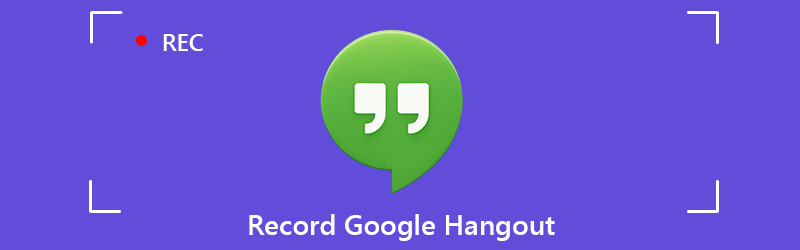
Si bien el uso diario de la misma, ¿tiene la necesidad de grabar conversación de Hangouts de Google+? Por ejemplo, es posible que desee capturar una reunión de Hangouts de Google para compartir. La grabación de Hangouts de Google o las comunicaciones por video puede ser una forma útil de compartir información con empleados remotos. Teniendo en cuenta su necesidad, aquí en esta publicación, nos gusta compartir 2 maneras fáciles de ayudarlo. grabar Google Hangout.

Parte 1. Se recomienda la mejor forma de grabar Hangouts de Google
- Grabe fácilmente reuniones en línea, llamadas de voz / video a través de Google Hangout.
- Grabe Hangouts de Google+ sin problemas con una calidad de imagen / sonido exactamente original.
- Capture la pantalla de la computadora / cámara web, grabe audio y tome capturas de pantalla.
- Grabe videos en línea, juegos 2D / 3D, chats de video / audio, música y más.
- Grabe cualquier video con pantalla completa o área personalizada y dibujo en tiempo real.
- Potentes funciones de edición y exportación de contenido capturado en cualquier formato popular.
Pasos para grabar Google Hangout
Paso 1. Primero, necesitas descargar e instalar gratis esta grabadora de Google Hangout en tu computadora. Puede hacer doble clic en el botón de descarga de arriba y luego seguir las instrucciones para hacerlo.
Paso 2. Inicie el software de grabación Google Hangout y elija la función "Grabador de video". Como puede ver, también proporciona las funciones "Grabador de audio" y "Captura de pantalla".

Paso 3. Cuando ingresa a la interfaz principal de “Video Recorder”, puede optar por capturar la pantalla con la pantalla completa, la ventana activa o la región seleccionada según sus necesidades. Si desea grabar una videollamada o una reunión en línea, aquí debe encender la cámara web.

Durante este paso, también puede seleccionar la fuente de audio. Le permite grabar audio desde el sonido del sistema, el micrófono o ambos.
Paso 4. Después de todas estas configuraciones, puede hacer clic en el botón "REC" para comenzar a grabar Google Hangout. Durante la grabación, puede dibujar un rectángulo, agregar flechas, líneas y más elementos de acuerdo con sus necesidades.

Después de la grabación de Google Hangout, puede obtener una vista previa del archivo capturado y editarlo. Cuando esté satisfecho con el resultado, puede hacer clic en el botón "Guardar" para guardar su grabación en la computadora en cualquier formato popular como MP4, AVI, MOV, FLV y más.
Esta grabadora de Google Hangout tiene la capacidad de capturar la pantalla con una calidad exactamente original. Le permite grabar un video de alta calidad hasta 4K UHD o 1080p HD. Más importante aún, con la adopción de la última tecnología de aceleración, le permite grabar Google Hangout, video en línea o juegos con poca CPU, GPU y RAM.
Parte 2. Grabar un Hangout de Google con Hangouts en vivo
Con el método anterior, puede grabar cómodamente Google Hangout o cualquier otra actividad en su computadora. De hecho, Google también ofrece Hangouts en directo para ayudarte a grabar un Hangout. Ahora puede tomar la siguiente guía para capturar su conversión de Google Hangout con Hangouts en vivo.
Paso 1. Abra su navegador y navegue a su página de Google+. Puedes encontrar la opción "Hangouts" en la esquina superior izquierda. Haga clic en él y elija "Google Hangouts en vivo" de la lista desplegable.
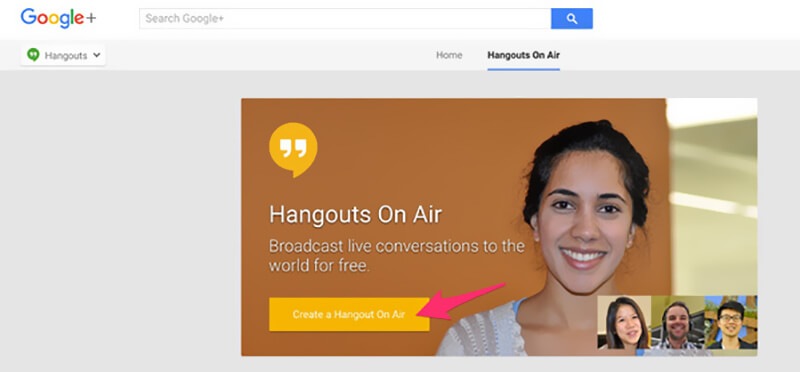
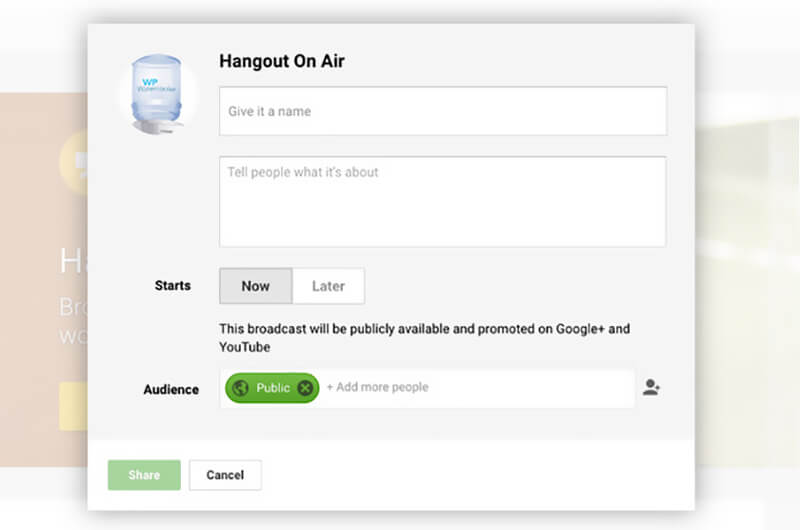
Paso 4. Después de todas estas configuraciones, puede hacer clic en el botón Inicio para comenzar a grabar Google+ Hangout. Hangout compartirá automáticamente el enlace con los contactos que seleccionó.
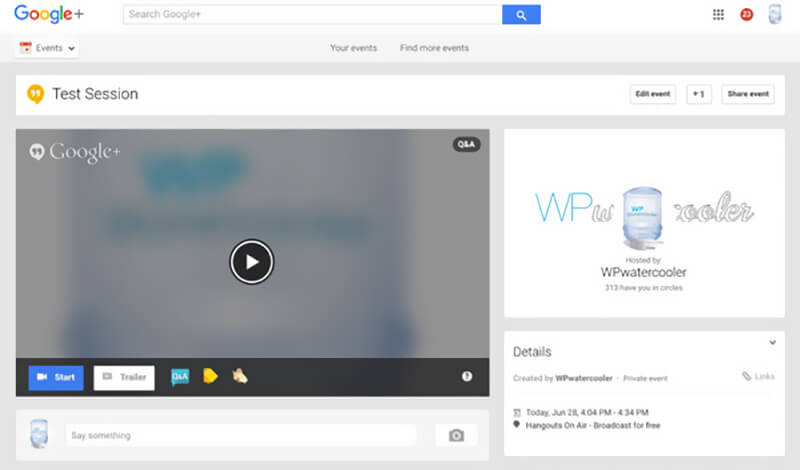
Al hacerlo, puede compartir y ver fácilmente el Hangout más tarde en Internet. Además, puede descargarlo desde la página de Google+. De hecho, es una forma de compartir y descargar para grabar su Hangout de Google+.
Conclusión
Por diferentes razones, es posible que desee grabar una conversación de Google Hangout. Por ejemplo, está teniendo un Hangout con familiares o amigos y desea guardar el momento valioso para poder regarlo más tarde. O necesita guardar y compartir un Hangout de Google importante con un cliente o cliente. Estás en el lugar correcto si también tienes la necesidad de grabar Google Hangout.
Después de leer esta publicación, puede obtener 2 soluciones efectivas para grabar un Hangout de Google+. Aquí todavía recomendamos el con todas las funciones. Grabador de pantalla para que hagas la grabación. Le permite obtener el control total de la grabación de Google Hangout. Además, puede obtener una grabación de muy alta calidad. Simplemente descárgalo gratis y pruébalo.

